coreldraw x3新增了智能填充工具(smart fill tool),在工具栏中它和智能绘图工具并处,而和其它相关填充工具如填充,交互式填充和网格填充等工具独立分开,可见它的特殊性。这个智能填充工具“智能”在何处呢?从图标上我们可以直观地看出,它主要是对重叠区域的填充控制。
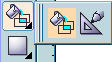
智能填充工具的作用范围
根据用途来说,智能填充工具可以填充的对象包括:
1.对任何封闭的对象进行填色。
2.对任两个或多个对象重叠的区域填色。
特色:除了实现普通填充以外,还可自动识别相重叠的多个交叉区域,并对其进行颜色填充。
下面我们看一个例子,就会明白此工具有多么的重要的作用。
1. 用矩形和旋转复制生成如图的图形,用普通的交互式填充工具进行填充。
2. 可以发现,无论怎么拖动操作,都无法对多个矩形的相交区域单独进行填充。每次填充只是单个完整矩形。

现在有了智能填充工具,一切都迎刃而解了:你需要的只是想象力。
它用简单的原理实现复杂的效果,确实是很奇妙的工具。你可以利用它:
创建基础图形,实现对不同区域填充的变化;
相同区域不同颜色的变化;
两者结合不同区域和不同颜色的组合变化;
外轮廓线粗细不同和有无的变化;
外轮廓线颜色有无以及不同颜色的变化。
上述种种组合变化,不难创建出丰富多彩的图形,也会更加得心应手。
智能填充工具的原理
先自动推测由图形各边界线生成的相交区域,然后将要填色的区域复制一份(注意:是独立的封闭填色区域,而不是简单的相交部分),同时对此独立的填色区域进行填充填充,你可以同时设置填色区域的颜色,以及图形外轮廓线的粗细和颜色。
智能填充工具选项:
选择智能填充工具后,属性栏上会有如下选项:(如图)
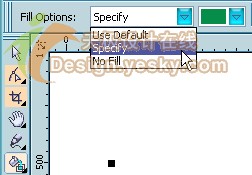
fill options (填充选项):
use default :使用缺省
specify :指定的
no fill:不填充
然后在颜色块中选择,指定填充区域内的填充色。
另外的选项是指定要填充图形轮廓线的属性:如图。

outlin options:(轮廓线选项)
use default 和 specify :同上
no outline:没有轮廓线
2.0pt:指定轮廓线的线宽
最右边色块指定轮廓线的颜色。
|||
coreldraw x3新增了智能填充工具(smart fill tool),在工具栏中它和智能绘图工具并处,而和其它相关填充工具如填充,交互式填充和网格填充等工具独立分开,可见它的特殊性。这个智能填充工具“智能”在何处呢?从图标上我们可以直观地看出,它主要是对重叠区域的填充控制。
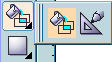
智能填充工具的作用范围
根据用途来说,智能填充工具可以填充的对象包括:
1.对任何封闭的对象进行填色。
2.对任两个或多个对象重叠的区域填色。
特色:除了实现普通填充以外,还可自动识别相重叠的多个交叉区域,并对其进行颜色填充。
下面我们看一个例子,就会明白此工具有多么的重要的作用。
1. 用矩形和旋转复制生成如图的图形,用普通的交互式填充工具进行填充。
2. 可以发现,无论怎么拖动操作,都无法对多个矩形的相交区域单独进行填充。每次填充只是单个完整矩形。

现在有了智能填充工具,一切都迎刃而解了:你需要的只是想象力。
它用简单的原理实现复杂的效果,确实是很奇妙的工具。你可以利用它:
创建基础图形,实现对不同区域填充的变化;
相同区域不同颜色的变化;
两者结合不同区域和不同颜色的组合变化;
外轮廓线粗细不同和有无的变化;
外轮廓线颜色有无以及不同颜色的变化。
上述种种组合变化,不难创建出丰富多彩的图形,也会更加得心应手。
智能填充工具的原理
先自动推测由图形各边界线生成的相交区域,然后将要填色的区域复制一份(注意:是独立的封闭填色区域,而不是简单的相交部分),同时对此独立的填色区域进行填充填充,你可以同时设置填色区域的颜色,以及图形外轮廓线的粗细和颜色。
智能填充工具选项:
选择智能填充工具后,属性栏上会有如下选项:(如图)
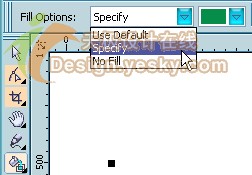
fill options (填充选项):
use default :使用缺省
specify :指定的
no fill:不填充
然后在颜色块中选择,指定填充区域内的填充色。
另外的选项是指定要填充图形轮廓线的属性:如图。

outlin options:(轮廓线选项)
use default 和 specify :同上
no outline:没有轮廓线
2.0pt:指定轮廓线的线宽
最右边色块指定轮廓线的颜色。
|||
智能填充工具的用途
这个工具无论对做动漫创作或矢量绘画、服装设计人还是vi设计的工作者来说,是一大福音。
因为使用此工具对导入的手绘线稿上色,vi设计,logo设计等等,填色十分方便,大大节省了时间。如图。

智能填充工具操作方法
1. 先绘制一个椭圆,打开“变形”泊坞窗,按30度旋转复制。
2. 选择智能填充工具,从“fill options”选项下选择“specify”,从色块列表中选择蓝色,单击椭圆外层相交区域生成下图的填充图案。
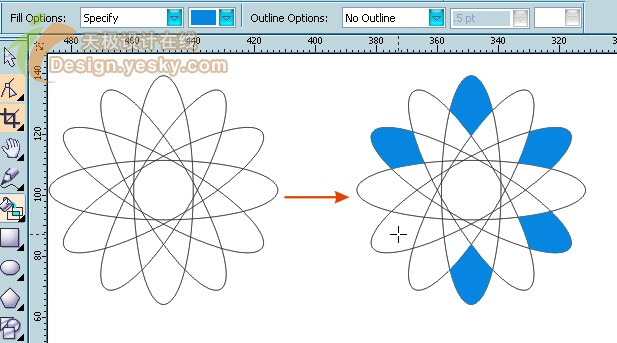
3. 从色块列表中选择绿色,单击椭圆次外层区域生成填充。
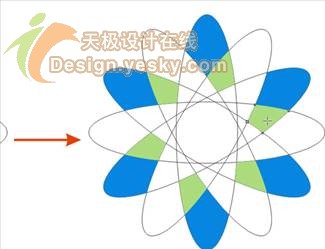
4. 下面进行轮廓线线宽和颜色的设置调整。这里的设置对象,指的是进行填充的同时,对要填充的相交区域的边界线。
5. 保持“fill options”前面的参数不变,在outlin options:中设置轮廓线颜色为粉红色,线宽为2pt。对内层区域进行填充。顺便移动一下进行填充的区域,可以发现,原先各个椭圆相交生成的区域仍保持原状,智能填充工具自动识别了它们并且进行了复制填充。现在我们应该明白此工具的原理了吧。
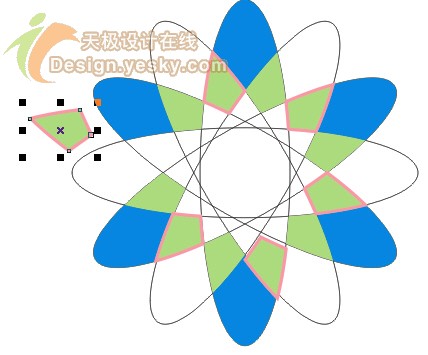
智能填充工的出现意义非凡,带来的好处不言而喻,但是美中不足的是所进行的填色只是单一颜色,没有渐变色、花纹图案等的填充。
新闻热点
疑难解答